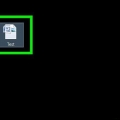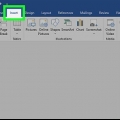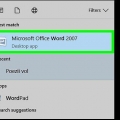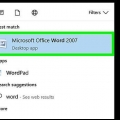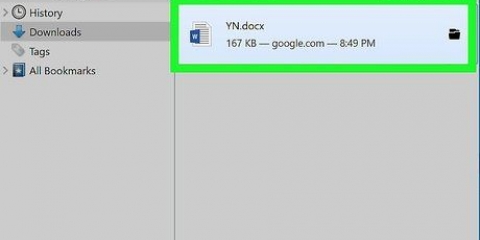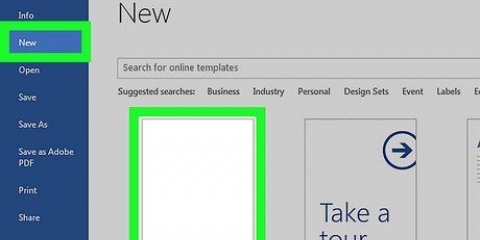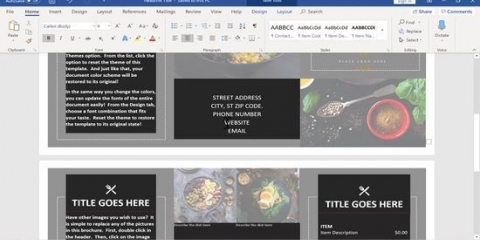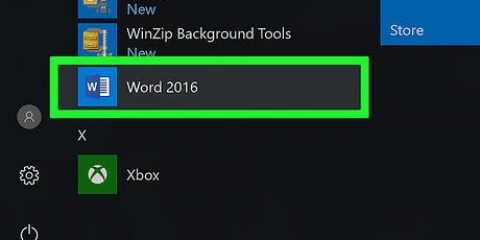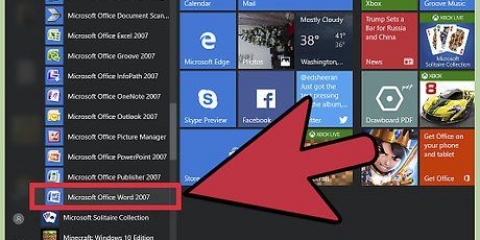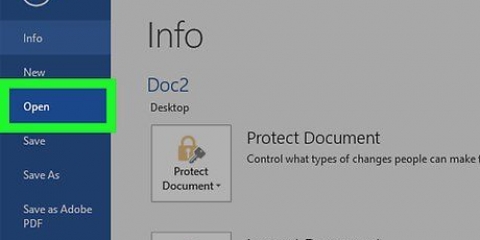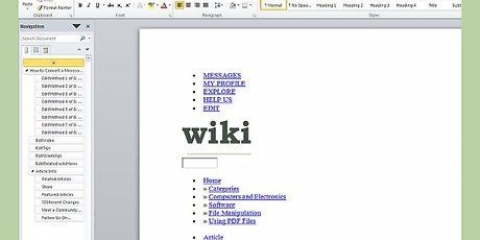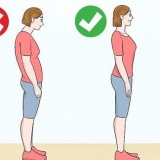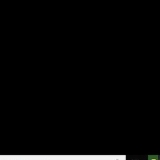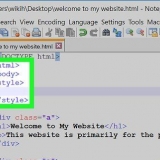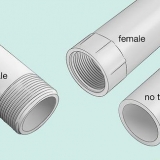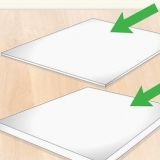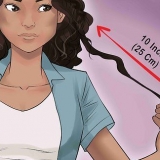Clique em `Objeto…` para inserir um PDF, imagem ou outro arquivo sem texto em seu documento do Word. Em seguida, clique em `Texto do arquivo...` no lado esquerdo da caixa de diálogo que se abre. 

Inserir um documento no word
Este artigo explica como inserir o conteúdo de outro documento ou o link para ele em um documento do Word no Windows ou Mac.
Degraus

1. Abra um documento do Microsoft Word. Para fazer isso, clique duas vezes no ícone azul `W`. Em seguida, clique em `Arquivo` na parte superior da tela e depois em `Abrir...`.
- Para criar um novo arquivo, clique em `Novo` no menu `Arquivos`.

2. Clique no local do documento onde deseja inserir o arquivo.

3. Clique na abaInserir. Isso está na parte superior da tela.

4. Clique na seta ao lado deObjeto. Está no grupo `Texto` no lado direito da barra de ferramentas na parte superior da tela.
Se você tiver um Mac, clique em `Texto` para expandir o grupo.

5. Escolha o tipo de arquivo que deseja inserir.
Se você preferir adicionar um link ou ícone ao documento em vez do arquivo inteiro, clique em `Opções` no lado esquerdo da caixa de diálogo e marque a caixa ao lado de `Link para arquivo` e/ou `Mostrar como ícone `.
Clique em `Texto do arquivo…` para inserir o texto de outro documento do Word ou documento de texto no documento atual do Word.

6. Selecione o documento que deseja inserir.

7. Clique emOK. O conteúdo do documento, um ícone vinculado ou o texto do documento agora está inserido em seu documento do Word.
Artigos sobre o tópico "Inserir um documento no word"
Оцените, пожалуйста статью
Similar
Popular